- Szerző Abigail Brown [email protected].
- Public 2024-01-15 11:25.
- Utoljára módosítva 2025-06-01 07:16.
Egy ingyenes fájlkereső eszköz pontosan úgy hangzik, mint egy ingyenes szoftver, amely fájlokat keres a számítógépén. Ezek az ingyenes fájlkereső eszközök robusztus programok, sok tucatnyi több funkcióval rendelkezik, mint a számítógépe beépített kereső funkciója.
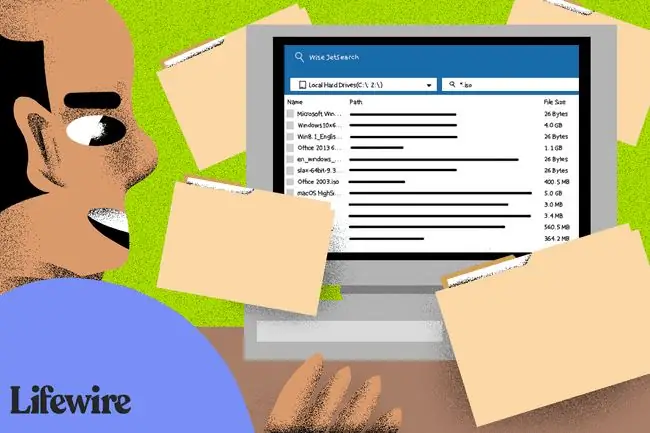
Ha mindig is nagyszerűen tudta elnevezni és rendszerezni a több száz vagy több ezer (vagy több) fájlt a számítógépén, akkor szüksége lehet valamelyik programra. Másrészt, ha mindenhol vannak fájljai, több merevlemezen, egy ingyenes fájlkereső eszköz kötelező.
Wise JetSearch
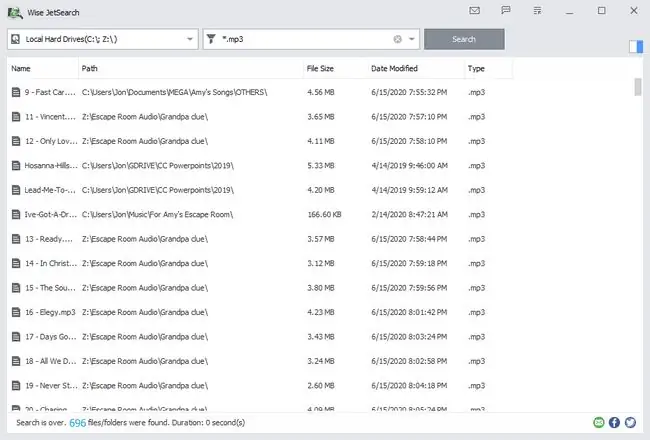
Amit szeretünk
- Támogatja a helyettesítő karakteres keresést.
- Kereshet egyszerre az összes csatlakoztatott meghajtón.
Amit nem szeretünk
- Nincs keresési előzmény.
- Nem lehet keresni a hálózatok között.
A Wise JetSearch egy ingyenes fájlkereső segédprogram, amely a Windows bármely csatlakoztatott meghajtóján kereshet fájlokat.
Fájlokat tud keresni NTFS- vagy FAT-meghajtókon, és támogatja a helyettesítő karakteres keresési kifejezéseket a rugalmasabb keresés érdekében. Az összes csatlakoztatott meghajtón egyszerre lehet keresni, beleértve a külső meghajtókat is.
A gyorskeresés egy kis rejtett sáv, amely a képernyő tetején lebeg. Bárhonnan kereshet úgy, hogy az egeret ráirányítja a keresőmező megjelenítéséhez. Az eredmények a teljes programban nyílnak meg.
Mindent
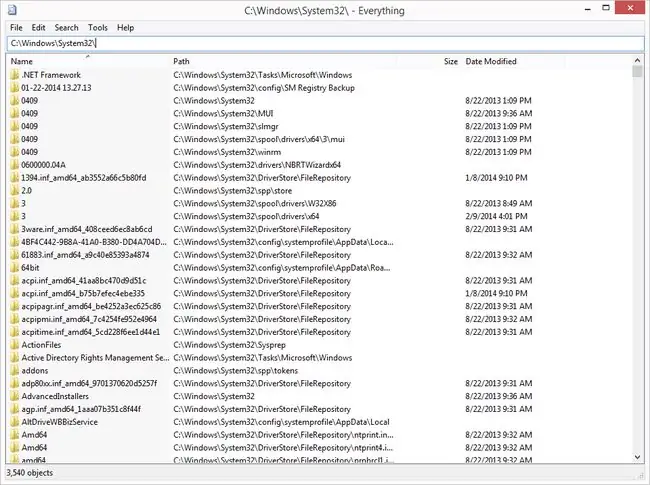
Amit szeretünk
- Kereshet a hálózaton keresztül.
- A jobb gombbal kattintva elérhető menüből érhető el.
- Könnyű; ideális régi, lassú számítógépekhez.
Amit nem szeretünk
- Nincs módja annak, hogy bizonyos tartalmat levédjen a keresés elől.
- Fájlnevekre korlátozódik a keresés.
A Minden egy újabb ingyenes fájlkereső eszköz a Windows számára, szuper tiszta programfelülettel, amely rengeteg fantasztikus funkciót támogat.
Az Everything segítségével kereshet a Windows jobb gombbal történő helyi menüjéből, és egyszerre több NTFS-meghajtón kereshet fájlokat, belső és külső egyaránt.
Amint elkezdi keresni a fájlokat, az eredmények azonnal megjelennek - nem kell várni vagy megnyomni az Enter Az újonnan hozzáadott vagy módosított fájlok valós időben kerülnek hozzáadásra a Mindenhez, így nincs szükség az adatbázis manuális újraindexelésére. Az Everything webhely szerint körülbelül egymillió fájl indexelése egy másodpercbe telik.
A Minden beállításai között van egy kapcsoló, amellyel kizárhat minden egyéni, rendszer- vagy rejtett fájlt és mappát a keresési eredmények közül, így leszűkítheti, hogy mit keres.
Mindenhez tartozik egy HTTP- és FTP-kiszolgáló is, így hozzáférhet a hálózatba kapcsolt számítógépek fájljaihoz, amelyeken szintén telepítve van a program.
Úgy tűnik, a funkciók itt abbamaradnak, de a Minden még kereskedelmi használatra is ingyenes, tartalmaz egy hordozható letöltési lehetőséget, és lehetővé teszi a keresések könyvjelzőként való mentését a könnyű visszahívás érdekében.
Duplikált fájl kereső
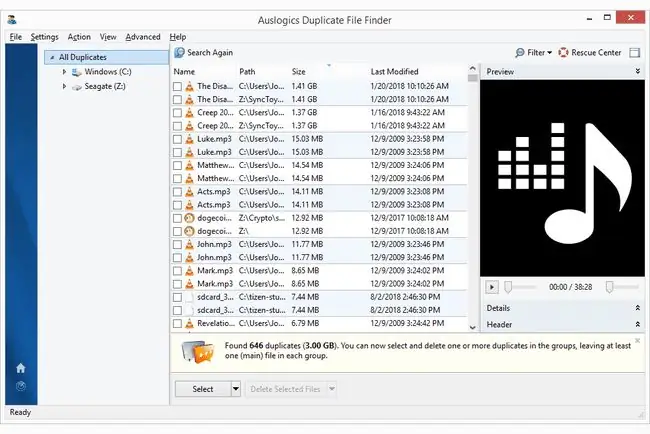
Amit szeretünk
- Könnyen és gyorsan kiszűri a fájlok több példányát.
- Minden fájltípussal működik.
- Nagyon testreszabható keresések.
Amit nem szeretünk
- Más szoftverrel együtt érkezik (de leiratkozhat).
-
Nincs "mozgatás" opció a duplikált fájlokhoz (csak "törlés").
Megjegyzés
A telepítés során mindenképpen utasítson el minden harmadik féltől származó szoftvert, ha csak a fájlkereső eszközt szeretné.
Rengeteg olyan program létezik, amely képes fájlokat keresni, de nem mindegyik alkalmas a duplikált fájlok megtalálására. Ez az Auslogics program, amelyet találóan Duplicate File Findernek hívnak, pontosan ezt teszi.
A merevlemezt nagyon könnyű eltölteni a videókkal és zenékkel, mivel az ilyen típusú fájlok sok helyet foglalnak el. Az is egyszerű, ha véletlenül letöltheti a már meglévő zenéit, és ha azt gyanítja, hogy ezt megtette, vagy ha olyan régi biztonsági másolatai vannak, amelyekre már nincs szüksége, egy duplikált fájlkereső meg tudja tisztítani a másolatokat.
Ez a fájlkereső program minden fájltípus másolatát megkeresheti, vagy kiválaszthat csak képeket, hangfájlokat, videókat, archívumokat és/vagy alkalmazásfájlokat.
Miután kiválasztotta a keresendő fájltípust, a keresési feltételek oldalon megadhat néhány beállítást, amelyekkel valóban személyre szabhatja a keresést. Figyelmen kívül hagyhatja a bizonyos méretnél kisebb és/vagy nagyobb fájlokat, figyelmen kívül hagyhatja a fájlneveket és a fájldátumokat, figyelmen kívül hagyhatja a rejtett fájlokat, és olyan fájlokat kereshet, amelyek fájlnevében bizonyos szavak szerepelnek. Mindezek a beállítások nem kötelezőek.
Azt is megadhatja, hogy mi történjen a törölt ismétlődésekkel: küldje el a Lomtárba, tárolja a beépített Rescue Centerben, arra az esetre, ha később újra szeretné őket, vagy véglegesen törölje őket.
Ha eljött a fájlok törlésének ideje, rendezheti a másolatokat név, elérési út, méret és a módosítás dátuma szerint. A program automatikusan kiválasztja az egyik másolatot, így a törlés csak néhány gombnyira van.
Gyorskeresés
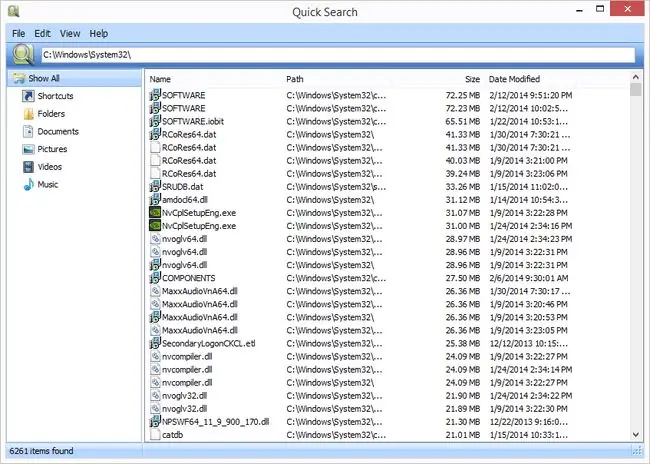
Amit szeretünk
- Az azonnali kereséshez nincs szükség az Enter billentyű lenyomására.
- Keresés az összes csatlakoztatott meghajtó között.
Amit nem szeretünk
Más szoftverrel együtt érkezhet.
A Quick Search a Glarysoft szoftvercég által biztosított ingyenes kereső segédprogram.
A fájlok gyorsan indexelhetők a Gyorskereséssel, és az azonnali kereséssel is kereshetők, így még az Enter billentyűt sem kell megnyomnia a megtekintéséhez.
A Gyorskeresés megnyitásakor a teljes program kicsinyített változata jelenik meg a képernyő alján. Amikor a keresési területről keres fájlokat, az eredmények egy kis felugró képernyőn jelennek meg a gyors hozzáférés érdekében. A keresősáv megjelenítéséhez/elrejtéséhez nyomja meg a Ctrl billentyűt.
Alternatív megoldásként nyissa meg a teljes programot, és válasszon egy szűrőbeállítást, amely csak a parancsikonokat, mappákat, dokumentumokat, képeket, videókat vagy zenét jeleníti meg az eredményoldalon.
A Gyorskeresés indexeli a fájlokat és mappákat az összes csatolt meghajtóról, ami azt jelenti, hogy az összes meghajtón végighaladva megtalálhatja, amit keres.
SearchMyFiles
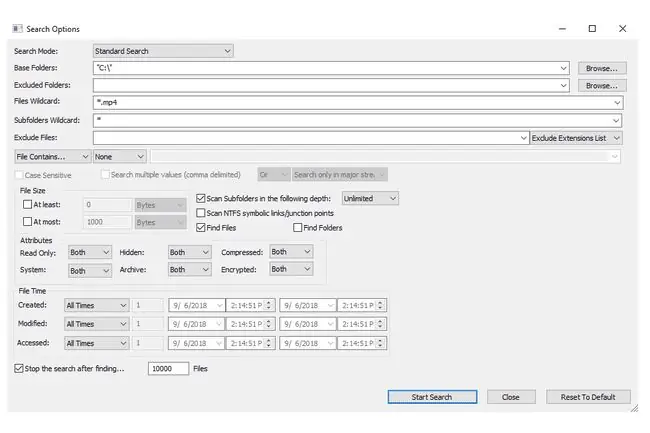
Amit szeretünk
- Nem foglal sok memóriát.
- Duplikált fájlkeresőt tartalmaz.
Amit nem szeretünk
- A keresési eredmények külön ablakban jelennek meg.
- Barebone felület.
Az apró, 100 KB-os fájlméret ellenére a SearchMyFiles egy hordozható fájlkereső segédprogram a Windows számára, amely rengeteg részletes szolgáltatást tartalmaz.
A rendszeres keresés nyilvánvalóan támogatott, de a SearchMyFiles tartalmaz egy duplikált fájlkeresőt is, amely megkönnyíti a klónozott fájlok eltávolítását.
A SearchMyFiles segítségével a fájlok keresésekor módosítható számos keresési funkció: mappák kizárása, helyettesítő karakterek használata alkönyvtárak és fájlok kereséséhez, fájlok kizárása kiterjesztéssel, fájlok kizárása, ha nem tartalmaznak bizonyos szöveget, keresés egy adott méretnél nagyobb és/vagy kisebb fájlok, a csak olvasható, rejtett, tömörített, titkosított és archivált fájlok szerepeltetése/kizárása, valamint keresés a létrehozás/módosítás/elérés dátuma szerint.
A A SearchMyFiles elmentheti bármely keresés feltételeit, így a jövőben könnyen újra megnyithatja, a keresési eredményeket HTML-fájlba exportálhatja, és integrálhatja magát a Windows jobb gombbal történő helyi menüjébe.
FileSeek
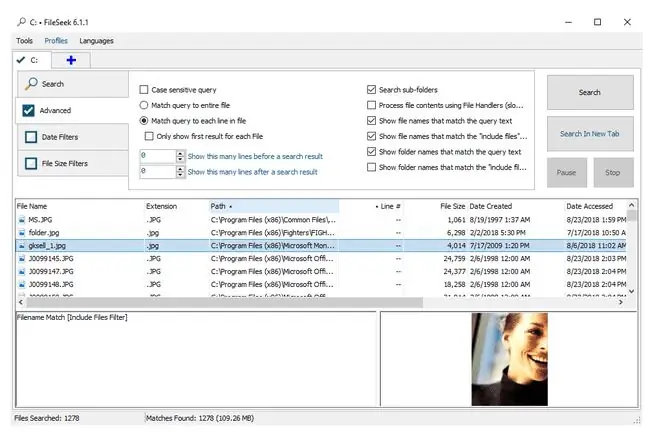
Amit szeretünk
- Meglehetősen finomított kereséseket tesz lehetővé.
- Még több lehetőséget kínál a helyi menün keresztül.
Amit nem szeretünk
- Telepítéskor a professzionális verzió próbaverziója szükséges.
- Nem lehet exportálni az eredményeket.
Megjegyzés
A telepítés során a FileSeek használatához a professzionális verzió próbaverzióját kell engedélyezni. Visszatérhet az ingyenes verzióra a program beállításaiból, különben 30 nap után automatikusan átveszi az irányítást.
A
A FileSeek egy Exclude paths szakaszt kínál a szokásos Paths szövegterület mellett, így valóban leszűkítheti az eredményeket, mielőtt elkezdené a keresést. keresés. Finomíthatja a keresési paramétereket dátum és fájlméret szűrőkkel is.
A speciális keresési területen engedélyezheti a kis- és nagybetűk megkülönböztetését, letilthatja az almappákban történő keresést stb.
A FileSeek telepíthető normál programként vagy letölthető hordozható formában.
UltraSearch
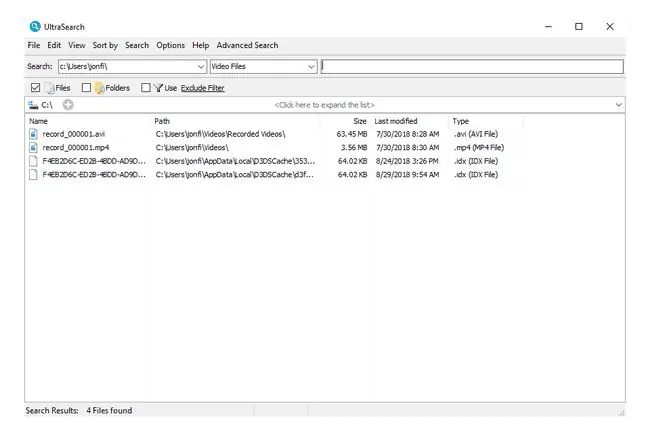
Amit szeretünk
- Nagyon specifikus kereséseket tesz lehetővé.
- Első indexelés nélkül éri el az NTFS-meghajtókat a rendkívül gyors keresések érdekében.
- Kizárási szűrőt kínál.
Amit nem szeretünk
Csak a helyi lemezeken keres.
Megjegyzés
Az UltraSearch letöltése előtt ismernie kell a Windows telepítésének konkrét típusát: 32 bites vagy 64 bites.
Egy másik ingyenes fájl- és mappakereső eszköz az UltraSearch, amely azonnali keresést, helyi menü integrációt és kizárási szűrőt kínál.
A kizárási szűrő lehetővé teszi a fájlok elvetését név, elérési út és szülőmappa alapján helyettesítő karakterek vagy meghatározott szövegek/kifejezések használatával.
Az UltraSearch nagyon gyors, és rengeteg találatot tud rendezni olyan részletek szerint, mint például az utolsó módosítás dátuma vagy a fájl mérete szinte egy pillanat alatt - sokkal gyorsabban, mint a listán szereplő más programok.
Az UltraSearch-t letöltheti hordozható programként ZIP-fájlban vagy normál telepítőként.
LAN Search Pro
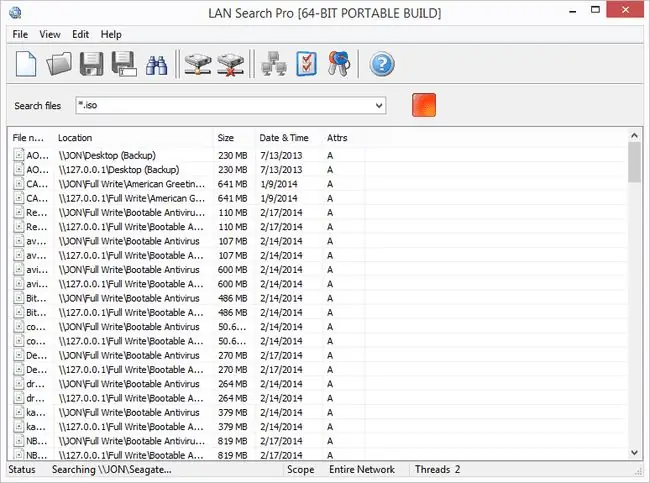
Amit szeretünk
- A hálózat összes eszközét megkeresi.
- Zökkenőmentesen és megbízhatóan működik.
Amit nem szeretünk
Hivatalosan nem támogatja a Windows 10 rendszert.
Amint a neve is sugallja, a LAN Search Pro egy fájlkereső program, amely a hálózaton keresztül keres fájlokat, nem pedig a helyi merevlemezeken.
A LAN Search Pro segítségével minden olyan hálózatba kapcsolt számítógépen kereshet, amelyhez rendelkezik bejelentkezési adatokkal. A programnak van egy része a hitelesítő adatok tárolására arra az esetre, ha Ön nem rendszergazda a hálózatba kapcsolt számítógépeken.
A választott letöltési hivatkozástól függően a LAN Search Pro telepíthető normál alkalmazásként, vagy letölthető és hordozható programként használható.






